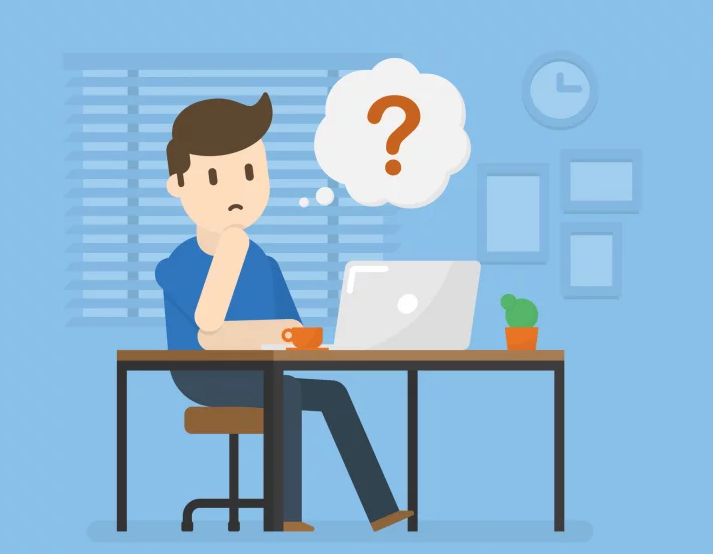Neste arquivo veremos o passo a passo para geração do arquivo Sped Contribuições.
Autor do artigo: Leolopes.sup.pack
1º Passo: O que é o SPED Contribuições e qual a obrigatoriedade de entrega?
A EFD-Contribuições tem por objetivo fazer a escrituração da Contribuição para o PIS/Pasep e da Cofins, nos regimes de apuração não-cumulativo e/ou cumulativo, com base no conjunto de documentos e operações representativos das receitas auferidas, bem como dos custos, despesas, encargos e aquisições geradores de créditos da não cumulatividade.
Em regra, a periodicidade de apresentação é mensal e deve ser enviado até o 10º (décimo) dia útil do segundo mês subsequente ao de referência da escrituração.
O módulo SPED Contribuições realiza a exportação dos dados em formato do arquivo SPED Contribuições para a validação do Programa Validador e Assinador (PVA) Escrituração Fiscal Digital (EFD)-Contribuições.
2º Passo: Configurações no cadastro da empresa
Para geração do arquivo no Sistema Fiscal, acesse:
- Aba Cadastros > Empresas e localize a empresa;
- Vá até a aba Área Federal > Sub aba SPED Contribuições;
- Cadastre o ano, após preencha os campos e clique em Gravar.
Após estas configurações, deve escriturar as notas em seu movimento. Lançando de forma manual ou através da importação.
Caso tenha duvidas, temos um material com o passo a passo sobre importação de Nota Fiscal Eletrônica e Notas de Serviço.
Após estas configurações, basta gerar o arquivo, conforme passo a passo abaixo.
3º Passo: Configuração e geração de Guias
O SPED Contribuições exige a emissão das guias relativas aos valores apurados. Para realizar a configuração:
- Acesse a aba Cadastro > Empresas, vá a aba Aliq. Federais Sub aba PIS/COFINS;
- Informe a Incidência Tributária e selecione as Guias de PIS/COFINS, caso não possua as mesmas cadastradas, clique aqui e veja como cadastrar;
- Após preencha Base e Alíquota e feito isto, clique em Gravar.
Após a configuração, você deve gerar as Guias:
- Acesse a aba Federal > DARF > DARF;
- Selecione Empresa e Período e marque PIS e COFINS;
- Feito isto, basta gerar as guias.
4º Passo: Geração e Importação do arquivo gerado no validador da RFB
- Acesse aba Federal >SPED Contribuições >SPED Contribuições;
- Na tela Opções para a geração do SPED deve preencher todos os campos;
- Para isto, informe Período e Tipo da Declaração;
- No campo "Informe o local para geração do(s) arquivo(s)" deve selecionar onde deseja que o arquivo seja gerado para importação no PVA. Para facilitar a validação desse arquivo, recomendamos que selecione o diretório C:\.
- Em seguida clique em Avançar.
Feito isto, basta importar o arquivo gerado no Validador.
Você pode baixar o validador clicando aqui.
Para realizar a importação:
- Abra o validador e clique no botão "Importar Escrituração Fiscal";
- Após selecionar o arquivo, o validador vai fazer a leitura dos dados e verificar se há erros.
- Erros de estrutura: Impossibilita a leitura do arquivo, está fora do layout exigido pela RFB, campos gerados com tamanho inválido, entre outros. O validador vai detalhar os campos que contém as inconsistências
- Erros da validação: Inconsistência nas informações cadastrais e escrituradas no movimento, valor de PIS e Cofins não batendo com o do movimento, falta de informações do contador, entre outros. Caso o arquivo tenha erros de validação, será apresentada uma tela com o detalhamentos dos erros.